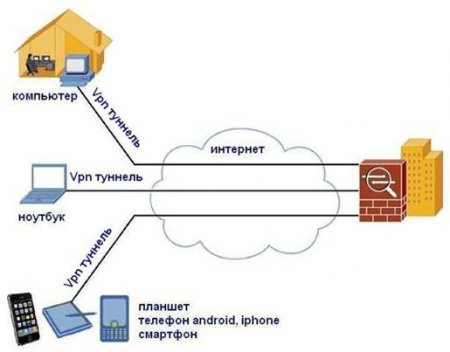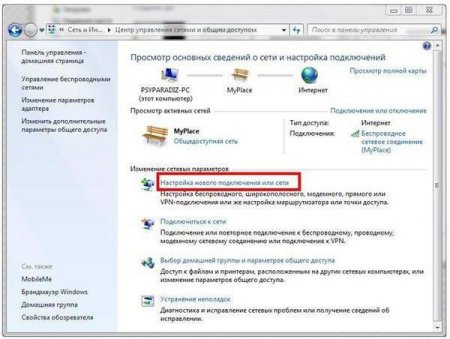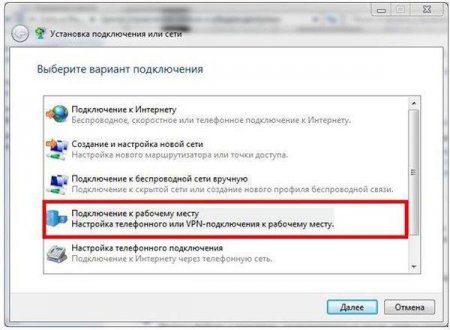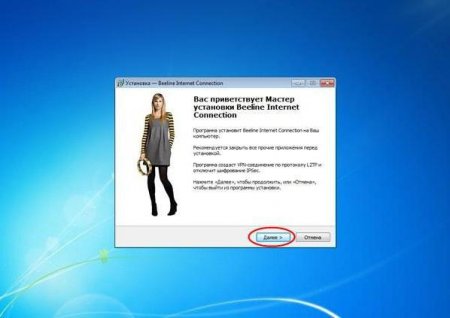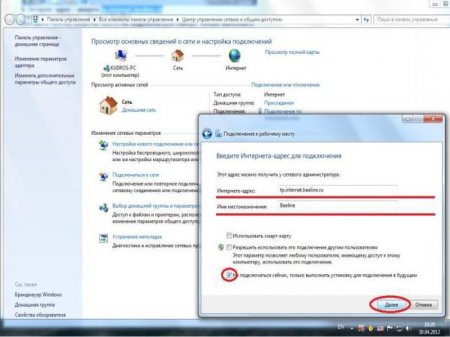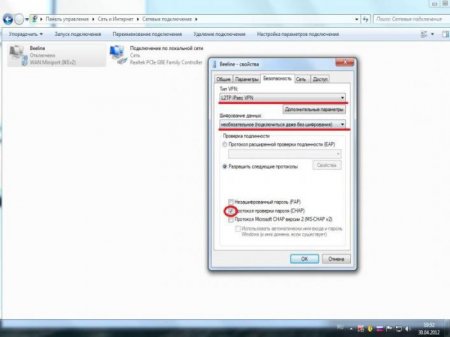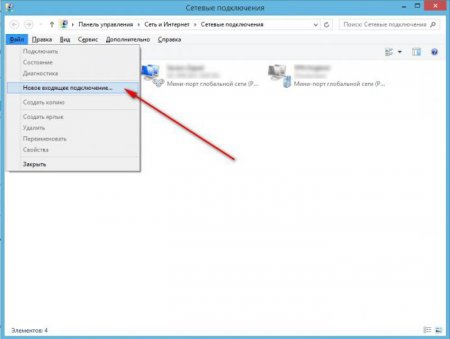Як налаштувати VPN-з'єднання на Windows 7 між двома комп'ютерами?
З появою технологій VPN (віртуальних приватних мереж) підключення до інтернету або встановлення з'єднання між кількома комп'ютерами за типом їх об'єднання в одну локальну мережу стало повсякденним. Практично всі останні версії Windows мають вбудовані засоби налаштування таких параметрів, а питання того, як налаштувати VPN-з'єднання на Windows 7 вирішується досить просто, причому навіть якщо користувач не володіє спеціальними знаннями. Далі буде розглянуто кілька варіантів дій, які допоможуть і виконати підключення, і встановити зв'язок між кількома терміналами, які перебувають між собою на великій відстані.
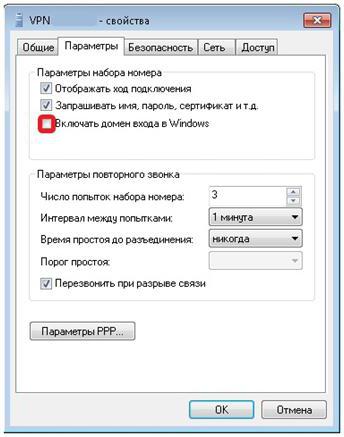 Примітка: якщо з'єднання з якихось причин встановлено не було, необхідно використовувати властивості обраного підключення, в новому віконці натиснути кнопку і прибрати галочку з пункту включення домену входу в Windows.
Примітка: якщо з'єднання з якихось причин встановлено не було, необхідно використовувати властивості обраного підключення, в новому віконці натиснути кнопку і прибрати галочку з пункту включення домену входу в Windows.
Потім потрібно встановити параметри, показані на зображенні вище, зберегти змінені параметри і з'єднатися знову.
Переваги VPN-підключення
Перш ніж приступати до практичних дій, трохи зупинимося на тому, яку саме вигоду можуть одержати користувачі. І, якщо говорити про переваги такого підключення, відразу ж варто сказати, що застосування саме цих технологій в плані вирішення проблеми того, як налаштувати VPN-з'єднання на Windows 7 в локальній мережі двох офісів, віддалених один від одного на значні відстані, дає можливість встановлення однакових програм (наприклад, бухгалтерського пакету «1С»), а також спільного доступу до загальних документів для здійснення їх спільної обробки. Крім того, VPN-з'єднання по природі своїй є захищеним спочатку, що дає серйозні козирі в організації системи безпеки підприємства, коли витік конфіденційної інформації при спільному доступі або пересиланні буде виключена цілком і повністю.Як налаштувати VPN-з'єднання на Windows 7: загальний алгоритм конфігурування
Тепер перейдемо до практичних дій і для початку розглянемо найпростіший варіант, який полягає у створенні підключення з вже наявних інтернет-з'єднанням. Як налаштувати VPN-з'єднання на Windows 7? Насамперед необхідно зайти в розділ «Центру управління мережами і загальним доступом» через звичайну «Панелі управління» і використовувати пункт створення нового підключення. Далі з декількох запропонованих варіантів дій необхідно вибрати підключення до робочого місця, після чого вказати використання існуючого підключення. На наступному етапі вводиться адреса сервера або його доменне ім'я (ці дані можна отримати у системного адміністратора або провайдера), а потім знімається прапорець з пункту негайного підключення. В цілях безпеки рекомендується прибрати галочку і з рядка дозволу на використання даного підключення іншими користувачами. Далі вводяться логін і пароль, які були присвоєні користувачеві для авторизації, після чого натискається кнопка підключення. Після цього дані для перевірки будуть відправлені на сервер. Коли аутентифікація буде пройдена, і з'явиться повідомлення про готовність до використання, натискається кнопка «Підключитися зараз».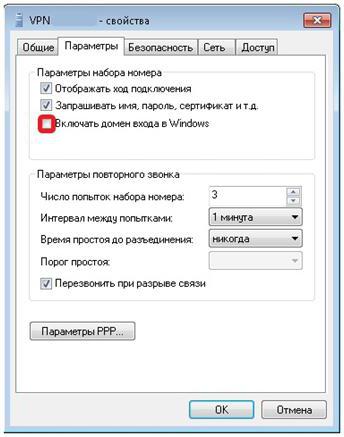
Потім потрібно встановити параметри, показані на зображенні вище, зберегти змінені параметри і з'єднатися знову.
Як налаштувати VPN-з'єднання Beeline на Windows 7
Тепер кілька слів про аналогічні дії, які необхідно зробити при створенні підключення через оператора «Білайн». На першому етапі необхідно завантажити та встановити на комп'ютер спеціальну програму Beeline Internet Connection, а після закінчення інсталяції провести повний рестарт системи. Далі на «Робочому столі» використовується ярлик підключення, в полях авторизації вводяться необхідні дані і натискається кнопка з'єднання. Якщо використовується локальна мережа, в обов'язковому порядку в налаштуваннях мережевого адаптера потрібно прибрати галочку з рядка використання протоколу IPv6. При створенні саме VPN-підключення всі дії аналогічні тим, що було описано для загального алгоритму, тільки для імені домену прописується tp.internet.beeline.ru, а для назви місцезнаходження вводиться Beeline. У вікні авторизації прописується логін (зазвичай це номер особового рахунку) і вводиться пароль, наданий оператором (графа домену залишається порожньою). Для зручності можна натиснути кнопку збереження даних. Далі проводиться підключення. Якщо виникне помилка, у властивостях підключення на вкладці безпеки потрібно виставити тип VPN-з'єднання L2TP IPSec VPN і встановити вхід без обов'язкового шифрування (також можна прибрати включення входу в домен Windows і включити протокол CHAP).Налаштування підключення між декількома комп'ютерами: створення віртуальної мережі
Тепер подивимося, як налаштувати VPN-з'єднання на Windows 7 між двома комп'ютерами. Спочатку потрібно створити мережу на терміналі, який буде виконувати роль сервера. У розділі мережевих підключень використовується файлове меню, де потрібно задіяти створення нового вхідного підключення, зі списку вибираються користувачі, яким буде дозволено використовувати це підключення (можна заздалегідь створити нового юзера), для них створюються логіни і паролі, далі в дозволах вибирається підключення через інтернет, використовувані протоколи залишаються без змін. По завершенні всіх дій натискається кнопка «Готово».Налагодження підключення з дочірнього комп'ютера
Тепер на дочірньому терміналі проводиться створення нового підключення, як це було показано раніше, тільки в полі адреси сервера повинен вписуватися IP того терміналу, на якому створювалася мережа (дізнатися його можна на тій же машині через команду ipconfig). Після цього проводиться підключення, а після перевірки даних два комп'ютера виявляться в одній мережі.Помилка підключення 806
Звичайно, при підключенні можуть виникати збої. В питанні того, як налаштувати VPN-з'єднання на Windows 7 помилка 806 – всього лише окремий випадок. Усуваються такі проблеми схожими методами. Для початку необхідно використовувати властивості протоколу IPv4 і переконатися, що для адрес IP і DNS встановлено їх автоматичне отримання. Якщо при такому положенні справ збій не усувається, можливо, IP доведеться прописати вручну. У разі підключення між двома комп'ютерами не виключена ситуація, коли доведеться вирішувати проблему того, як налаштувати VPN-з'єднання на Windows 7 через роутер. У налаштуваннях маршрутизатора потрібно буде виконати кидок портів (адреса:порт) для виділеного IP на північному терміналі. У деяких випадках може знадобитися зазначення діапазону адрес з яких дозволено підключення. Якщо причина в установленому файрвол, у винятках потрібно вказати адреси, що закінчуються на 245 і 254 а також включити в список порт 1723 і дозволити використання протоколу GRE.Короткий підсумок
Ось і все, що стосується установки коректних параметрів для створення зв'язків на основі VPN-технологій. Тут детально не розглядався кидок портів, оскільки застосовувані методи для різних моделей маршрутизаторів можуть досить сильно відрізнятися. В іншому ж, всі основні дії зводяться до того, що було показано в пункті використання загального алгоритму встановлення зв'язку, не рахуючи інсталяції спеціалізованого ПЗ та створення мережі на серверних терміналах.Цікаво по темі
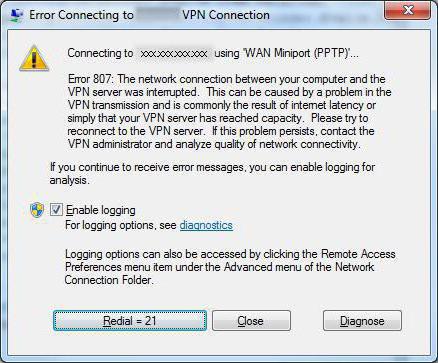
807 помилка при підключенні до мережі. Як виправити помилку 807
Дуже часто користувач при підключенні стикається з різними помилками мережі. Розглянемо одну з найпоширеніших помилок мереж VPN - помилку 807.

Як на «Андроїд» збільшити швидкість Інтернету: три простих методи
Хоча "Андроїд-системи", що встановлюються на смартфонах і планшетах, і вважаються досить стабільними і в деякому роді навіть «просунутими», на них